

・Excelの入れ方や使い方がわからない
・Excel以外に使えるExcelのようなものを教えてほしい!
今まで職場や町内会などのコミュニティで全くパソコンに触れてこなかったパソコン初心者がExcelを使い始める前に挫折してしまうケースは非常に多いです。
私は社会人になり、IT業界に入って以降、ずっとExcelを使い続け、さらに自身でパソコン教室を開き、Excelの使い方を教えてきました。その傍ら、パソコン初心者がExcelを使うどころか、使い始めるまでに挫折してしまうという話をよく聞いてきました。
そこでこの記事ではパソコン初心者の方でも、MicrosoftOfficeのExcelよりも取り掛かりやすく使い続けやすい、Googleスプレッドシートのおすすめの使い方と始め方を解説します。
この記事を読めば「パソコン初心者の方が不必要なパソコンの操作や余計なことで頭をなやませずに資料を作るまでの手順」が分かります。
資料を作成するのに、MiccrosoftOfficeのExcelを使おうか悩んでいる方、Excelの使い方が難しくてわからない方は、Googleスプレッドシートを使い、簡単に資料を作って、職場や町内会などのコミュニティ、または自身の生活に役立ててみませんか?
Excelだけじゃない!無料で使えるGoogleスプレッドシートをパソコン初心者向けに解説
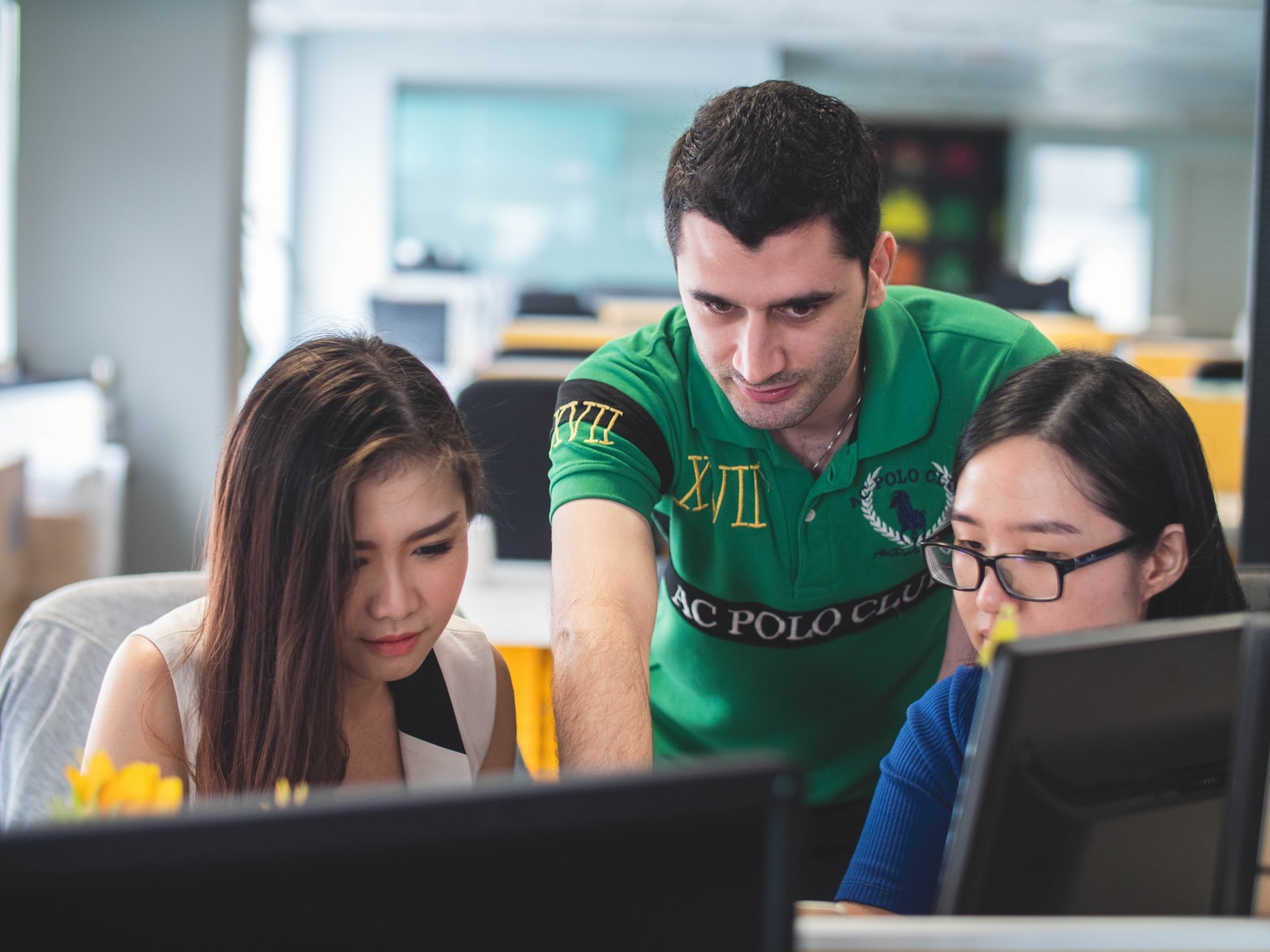
一昔前までであれば当たり前の話でしたが、通信環境やクラウドシステムの発展、またカスタマーの消費行動の変化により、今では表計算ソフトはMicrosoftOfficeのExcel一択ではなくなりました。
「LibreOffice」「Apache Open Office」など他にもありますが、この記事では一般的にパソコン初心者でも一番馴染みのある「Google」が出しているスプレッドシートについて解説していきます。
表計算ソフトはMicrosoftOfficeのExcelだけじゃない!Googleスプレッドシート
今まで表計算ソフトを使おうと思うと「MicrosoftOfficeのExcel」以外、選択肢がほとんどなく、ソフトを買い(もしくはパソコンに初めから入っているものを買い)パソコンにインストールして使うのが当たり前でした。
表計算ソフトは「MicrosoftOfficeのExcel」の独占市場だったため、
というもので、ちょっと表計算ソフトを使いたい、またはパソコンの初心者には敷居の高いものでした。
しかし、テクノロジーの発展により、いろいろな企業が表計算ソフトを開発し始め、以前よりも表計算ソフトが手軽に使い始めることが出来るようになり、そこに参入してきたのがGoogleです。
GoogleスプレッドシートはGoogleが出しているインターネット(ブラウザ)上で操作や保存をすることができる表計算ソフトで、
ビジネスシーンに、町内会などのコミュニティの資料に、自宅の家計簿に。Googleスプレッドシートの活用場面
Googleスプレッドシートは様々な場面で活用することが出来ます。
- 町内会の回覧書類や集会資料をインターネット上で作成・管理している
- 友達との旅行の全体スケジュールをインターネット上で管理し、LINEから閲覧できるようにした
- 家計簿の管理を、なるべく手間がかからないようオンライン上でできるようにした
などなど、ビジネスシーン以外の身近な場面でも様々なことに役立てることが出来ます。
手軽さが武器のGoogleスプレッドシートとプロフェッショナル仕様のMicrosoftOfficeのExcelとの違い
機能こそ劣るものの、お試しのような感覚で使い始めることが出来るGoogleスプレッドシートと、作業環境を整えてしまいさえすれば痒いところまで手が届くような使い方のできるMicrosoftOfficeのExcelといった印象の両表計算ソフト。
自分の利用シーンを考え、自分に合った表計算ソフトを選択して使うとよいでしょう。
インストール無しで使い始めることができるGoogleスプレッドシート
対してMicrosoftOfficeのExcelはソフトを使い始める前にインストールが必要になります
(パソコンを買った時にExcelが初めから入っているものだとインストールは不要です)。
この時点でパソコン初心者は挫折してしまう方も見えます。
MicrosoftOfficeのExcelが入っていないパソコンは安い為、何もわからない方だと、パソコンを買う時に安いからと言って購入し、いざExcelが使いたくなった時に入っていなかった、という話はよく聞くため、注意が必要です。
保存忘れの心配がないGoogleスプレッドシート
データの保存はパソコン初心者が最初に躓くところです。ここを気にせず触ることが出来るのは初心者にとってはうれしい限りです。
MicrosoftOfficeのExcelでは基本的には手動で保存していくことになります。自動で保存することも可能ですが、初めに設定が必要になり、それをするためには何をしたらいいのかパソコン初心者には難しい所です。
通信環境の必要無し、MicrosoftOfficeのExcel
Googleスプレッドシートはインターネット(ブラウザ)上で動作するため、常にインターネットに接続している必要があります。自宅などのwifiに接続している環境であればよいのですが、外出先での使用となると通信料を気にして使用する必要が出てきます。
MicrosoftOfficeのExcelではパソコンにインストールして使用するため、インターネットに接続していなくても使用することが可能です。外出先でも通信環境を気にすることなく、いつでもどこでも使用できるメリットがあります。
スマホやタブレットはスプレッドシート、Excel共に利用可能
スマートフォンやタブレットでの使用はGoogleスプレッドシート、MicrosoftOfficeのExcel共に使用することができます。
Android、iOSのどちらでもアプリケーションがあり、インストールして使用することが可能です。
導入料金のかからないGoogleスプレッドシート
Googleスプレッドシートは料金がかからず、無料で使用することが可能です。
MicrosoftOfficeのExcelは無料で使用することも可能ですが、基本的にはソフトを購入しインストールして使用することになるか、定額制で料金を支払い使用することになります。
機能充実!ビジネスシーンで大活躍のMicrosoftOfficeのExcel
GoogleスプレッドシートはMicrosoftOfficeのExcelと比べると機能は少ないですが、パソコン初心者や表計算ソフトを少し使いたいというくらいの方なら十分な機能を実装しています。
対してMicrosoftOfficeのExcelは、様々な機能を有しており、ビジネスで使うという方でも使いこなしている方はなかなか見えないくらい充実しています。
パソコン初心者にも最適!Googleスプレッドシートのおすすめの使い方
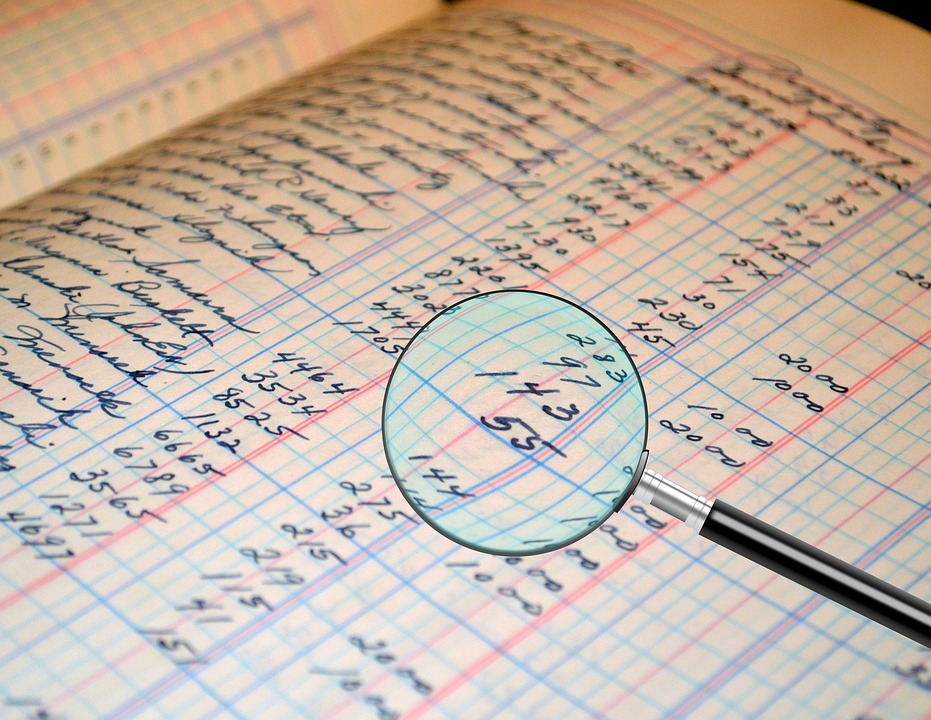
Googleスプレッドシートの売りはなんといっても手軽さです。
パソコン初心者や表計算ソフトを始めて使うという方には敷居の高い、ソフトの購入やインストールの手間がなく、初心者が躓く要素が少ないのがGoogleスプレッドシートの魅力です。
以下に該当するような方はMicrosoftOfficeのExcelではなく、Googleスプレッドシートを使ってみることをおすすめします。
- 町内会の役員になり、書類やデータのやりとりをUSBや紙媒体で手渡ししている
- 友達との旅行でLINEのやり取りだと全体のスケジュールが分かりづらい
- 家計簿をメモ用紙からデータに替えたいが、そのためだけにパソコンを買うのは・・・
町内会の回覧書類や集会資料をインターネット上で作成・管理している

・データはあるものの、メールの使い方がわからない方も見えるため、USBでデータを直接相手の家まで持ち運びしているが、留守の時もあるし、面倒・・・。
Googleスプレッドシートはインターネット上でデータを作成、編集することが可能なため、パソコン、またはスマホやタブレットがあり、インターネットさえ繋がっていれば誰でもどこからでも編集、印刷が可能です。
また、パソコンが苦手という方でもインストールが必要ないため、簡単に使い始めることが出来ます。
友達との旅行の全体スケジュールをインターネット上で管理し、LINEから閲覧できるようにした

決まった内容をGoogleスプレッドシートに書き込んでいくことで、LINEを遡り、いつどこに行くのかという情報を探す必要がなくなります。
家計簿の管理を、なるべく手間がかからないようオンライン上でできるようにした

・データとして整理したいが、そのためだけにMicrosoftOfficeのExcelの入ったパソコンへの買い替えや、MicrosoftOfficeをインストールするのが面倒
・買い物をした時に忘れないうちに記録をしておきたい
Googleスプレッドシートではソフトのインストールが必要なく、パソコンがない方でもスマホやタブレットにアプリを入れるだけで簡単に家計簿の管理をすることが出来ます。
外出先でも買い物をしたら忘れないうちに編集することができ、記録忘れを防ぐことが出来ます。
パソコン初心者でも簡単!Googleスプレッドシートを使い始める前にすること

ソフトの購入不要、インストールも不要とはいえ、実際にGoogleスプレッドシートを操作し始める前にはすることがあります。
- Googleアカウントの取得
- Googleスプレッドシートアプリのインストール
- Googleスプレッドシートの起動
- Googleスプレッドシートのファイルの作成
パソコンが苦手な方でも簡単な作業です。
順を追って説明します。
Googleアカウントの取得
G-mailやGoogleMapなどを使用しており、そこでGoogleアカウントをすでにお持ちの方はG-mailやGoogleMapで使用しているGoogleアカウントをそのまま使用することが出来るため、この作業は飛ばして、次の項目の「Googleスプレッドシートアプリのインストール」へ進んでください。
Googleスプレッドシートアプリのインストール
パソコンで使用する場合、面倒なインストール作業は必要ありません。
スマホやタブレットで使用する場合、GooglePlayやAppStoreでアプリのインストールをします。他のアプリをインストールするのと同じ要領でインストールすることが出来ます。
以下のリンクからGoogleスプレッドシートのアプリのインストールを行ってください。
Googleスプレッドシートにアクセス
GoogleスプレッドシートアプリをインストールしたらGoogleスプレッドシートにアクセスします。
パソコンやスマホ・タブレットで開いているブラウザで以下のリンクをクリックするとGoogleスプレッドシートのページに移動します。
スマホ・タブレットでは自動でインストールしたアプリが起動します。
Googleスプレッドシートのファイルの作成
Googleスプレッドシートではファイルを作成すると編集するたびにファイルを自動で保存してくれます。
最初にファイルの名前を付けます。
これだけ抑えれば使い方の幅が広がる!Googleスプレッドシートの機能解説

Googleスプレッドシートではパソコン初心者や個人で使うには十分なほどの様々な機能が実装されています。
その中で難しい機能は省き、簡単にできる操作で覚えておくととても役に立つ機能をいくつか解説します。
文字やセルを装飾することで見やすさアップ!
Googleスプレッドシートでは文字やセルと呼ばれる文字を入力する枠に装飾することが出来ます。
文字を大きくしたり、目立つように色を付けたり、表としてわかるように枠に線を付けることで視覚的にわかりやすくなります。
装飾というだけでもいろいろなことが出来ますが、装飾をすることで見栄えが良く、相手に伝わりやすい資料を作成することが出来ます。
規則性のある連続データを自動入力し、作業効率をアップ
名簿の住所で「愛知県西尾市,愛知県西尾市,愛知県西尾市・・・」といった情報や
日記をつける際に「1月1日,1月2日,1月3日・・・」といった具合に、
同じデータや規則性のあるデータを入力したい場合、一つずつ手入力することなく、一度に入力することが出来ます。
たくさんの資料や長い文章を入力していると、同じような情報の連続した入力は集中力の低下や間違いの元にもなります。
連続データを自動入力することにより、ミスを防ぎ、作業を効率化することが出来ます。
指定した条件を満たすデータのみ表示することで傾向や問題を素早く把握
入力したデータに対し、特定の条件を指定することでその条件に該当するデータのみ表示することが出来ます。
といった具合に、指定した条件に沿った情報のみ抽出・表示することで、傾向の把握や問題点の発見、その解決案の策定など素早く行うことが出来ます。
まずはGoogleスプレッドシートを実際に使ってみよう

スプレッドシートにアクセス出来たら、あとは触って慣れてみましょう。
今まで買ったパソコンに元々入っていたからExcelを使っていたが、古くなってサポートが切れてしまった方や、これからExcelを使おうとする方にとって、MicrosoftOfficeの購入やインストールは手間がかかり大変な作業になると思います
あなたもGoogleスプレッドシートを触ってみて色々なシーンで活用してみてはいかがですか?



コメント